Bạn có thể sử dụng các phần để thay đổi định dạng số trang hoặc để khởi động lại đánh số trang trong một ấn phẩm. Ví dụ, bạn có thể sử dụng chữ số La Mã chữ thường (i, II, III) để giới thiệu Ấn phẩm của bạn và sau đó sử dụng chữ số ả Rập (1, 2, 3) cho nội dung chính của Ấn phẩm của bạn.
Chèn dấu ngắt phần giữa các trang
-
Trên bộ sắp xếp trang, bấm chuột phải vào số trang mà bạn muốn bắt đầu một phần mới, rồi bấm chèn phần trên menu lối tắt.
Lưu ý: Lệnh chèn phần không sẵn dùng nếu bạn đang làm việc trên một ấn phẩm web.
-
Bấm chuột phải vào một trang trong một phần, rồi chọn số trang > định dạng số trang.
-
Thực hiện một trong những thao tác sau:
-
Để tiếp tục đánh số trang từ phần trước đó, hãy chọn tiếp tục từ phần trước đó.
-
Để khởi động lại đánh số trang, chọn bắt đầu tại, rồi nhập số trang.
-
-
Bấm OK.
Phần mới cho Ấn phẩm của bạn sẽ được hiển thị bằng dấu ngắt trong chuỗi các trang trong ngăn dẫn hướng trang.
Loại bỏ ngắt phần khỏi các trang
-
Trên trang sắp xếp, bấm chuột phải vào số trang mà dấu ngắt phần bắt đầu.
-
Trong ngăn dẫn hướng trang, hãy chọn ngắt phần, bấm chuột phải, rồi chọn phối với phần trước đó.
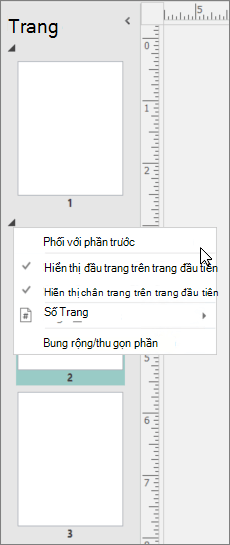
Chèn dấu ngắt phần giữa các trang
-
Trên bộ sắp xếp trang, bấm chuột phải vào số trang mà bạn muốn bắt đầu một phần mới, rồi bấm chèn phần trên menu lối tắt.
Lưu ý: Lệnh chèn phần không sẵn dùng nếu bạn đang làm việc trên một ấn phẩm web.
-
Trong hộp thoại phần , hãy chọn bắt đầu một phần với trang này.
-
Thực hiện một trong những thao tác sau:
-
Để tiếp tục đánh số trang từ phần trước đó, hãy chọn tiếp tục từ phần trước đó.
-
Để khởi động lại đánh số trang, chọn bắt đầu tại, rồi nhập số trang.
-
Phần mới cho Ấn phẩm của bạn sẽ được hiển thị bằng dấu ngắt trong chuỗi các trang trong bộ phận sắp xếp trang.

Loại bỏ ngắt phần khỏi các trang
-
Trên trang sắp xếp, bấm chuột phải vào số trang mà dấu ngắt phần bắt đầu.
-
Bấm chèn phần trên menu lối tắt.
Lưu ý: Lệnh chèn phần không sẵn dùng nếu bạn đang làm việc trên một ấn phẩm web.
-
Trong hộp thoại phần , hãy xóa hộp kiểm bắt đầu phần với trang này .










